#usando tutorial
Explore tagged Tumblr posts
Text





















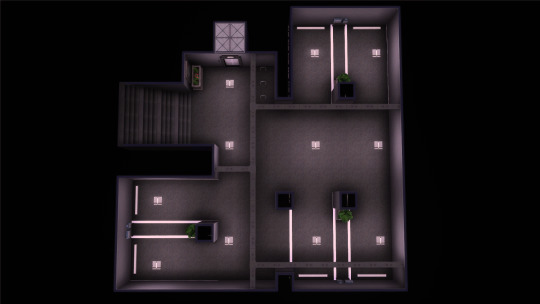

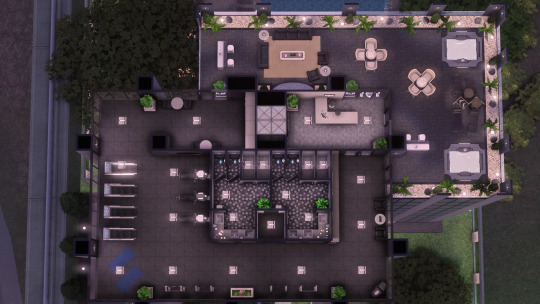

TS3 - LS3SR09 (No CC)
ENG:
When I took on this challenge from @joshttew, the first thing that came to mind was a towering building with glass everywhere. But the game’s height limit made it incredibly challenging. So much so that I gave up—at least for a while—because nothing I tried fully solved the problem or matched the vision I had in my head.
This week, though, I decided to give it another go, and… LOOK AT THIS BEAUTY! Isn’t it absolutely stunning?! I’m beyond proud of how this build turned out. 😭
For those curious about the technical details, here’s how I made it work: the building actually has only 5 floors (not counting the garage), but thanks to this amazing tutorial, I was able to make it look much taller. Since windows can’t be placed on walls altered this way, I picked a wallpaper that mimics the appearance of windows. In other words, the whole thing is just an illusion!
This game can be incredibly frustrating at times, but with a little creativity and a lot of patience, you can achieve some truly amazing results.
I hope you like it!
Features:
Lot type: Residential
Lot size: 40x40
Location: Bridgeport
Furnished lot value: 138.252 §
Unfurnished lot value: 9.865 §
Bedrooms: 2
Bathrooms: 3
Packs used in this build: EP01, EP02, EP03, EP06, EP07, EP08, EP09, EP10, EP11
Terms and conditions:
DO NOT claim my creations as your own.
If you want to use any of my builds in your custom world or save file, you are allowed to do so, BUT make sure to credit me as the original creator.
DO NOT re-upload my content under any circumstances; share it with your friends using my own links.
If you experience any issues, let me know and I’ll try to fix it as soon as possible.
Download it here. 🤍

SPA:
Cuando acepté este reto de @joshttew, lo primero que me vino a la mente fue esto: un edificio súper alto con cristal por todas partes. Pero el límite de altura del juego me lo puso increíblemente difícil. Tanto, que terminé rindiéndome… al menos por un tiempo, porque nada de lo que probaba solucionaba el problema por completo o encajaba con la visión que tenía en mi cabeza.
Sin embargo, esta semana decidí intentarlo de nuevo y… ¡MIRAD ESTA MARAVILLA! ¿No es absolutamente increíble? Ay, estoy muy orgullosa de esta construcción. 😭
Para aquellos que tengan curiosidad por los detalles técnicos, os cuento cómo lo hice: el edificio en realidad solo tiene 5 pisos (sin contar el garaje), pero gracias a este maravilloso tutorial, conseguí que pareciera mucho más alto. Como no se pueden colocar ventanas en las paredes que se alteran de esta manera, usé un papel de pared que las imita bastante bien. En resumen: ¡todo es una ilusión!
Este juego puede llegar a ser jodidamente frustrante a veces, pero con un poco de creatividad y mucha paciencia, se pueden lograr cosas realmente impresionantes.
¡Espero que os guste!
Características:
Tipo de solar: Residencial
Tamaño del solar: 40x40
Ubicación: Bridgeport
Valor del solar amueblado: 138.252 §
Valor del solar sin amueblar: 9.865 §
Habitaciones: 2
Baños: 3
Packs utilizados en esta construcción: EP01, EP02, EP03, EP06, EP07, EP08, EP09, EP10, EP11
Términos y condiciones:
NO proclames mis creaciones como tuyas.
Si quieres usar alguna de mis construcciones en tu mundo personalizado o save file, tienes permitido hacerlo, PERO deja claro que yo soy su creadora original.
NO resubas mi contenido bajo ninguna excepción; compártelo con tus conocidos usando mis propios enlaces.
Si experimentas algún problema, házmelo saber e intentaré solucionarlo lo antes posible.
Descárgalo aquí. 🤍

#the sims 3#ts3#sims 3 build#no cc build#sims 3 builds#sims 3 download#ts3 build#s3house#sims 3#sims 3 lots#40x40#apartamentos#s3cc#ts3 cc
582 notes
·
View notes
Text
Oi, meus amores! 💖
A primeira coisa que precisamos falar são as dimensões da capa. O Wattpad tem um tamanho recomendado de 512x800 pixels, mas, se você preferir algo com um pouquinho mais de qualidade, também dá pra usar 1024x1600 pixels, como eu gosto de fazer em alguns casos. O importante é seguir as dimensões para que sua capa fique ali certinho em qualquer tela. ✨
Vou fazer o tutorial usando o Photoshop, mas fiquem tranquilos! Tudo o que eu fizer aqui dá pra replicar em qualquer editor, até aqueles que usamos no celular, como o Photopea, que é super prático, ou até o Canva e outros editores por aí. Então, não se preocupem com o programa que vocês têm, o processo é bem parecido em todos, tá? 😊
E se você usa o IbisPaint ou o PicsArt, também dá pra seguir esse tutorial sem problemas. (e depois faço questão de trazer um tutorial feito em apps assim também.)

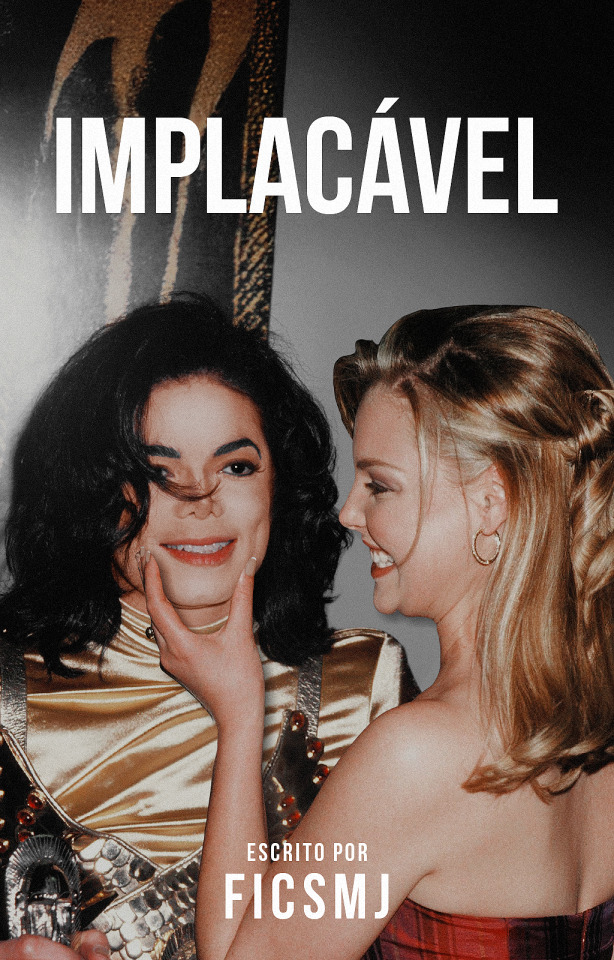
Eu tive que acelerar o vídeo porque eu demoro muito em detalhes bobos e não queria cansar vocês, mas, vocês podem deixar ele de um jeito menos acelerado lá nas configurações do próprio vídeo no Youtube ❤️
youtube
Qualquer dúvida, pergunta ou algo que não entenderem, fiquem à vontade para me perguntar, meus amores. Estou aqui para ajudar vocês no que precisarem. Não hesitem em me chamar, será um prazer esclarecer tudo! 💕
39 notes
·
View notes
Note
Vai ter tutorial de hachura??? Ps. Amo seu estilo e aprendo muito observando seus desenhos, um abração
Vou começar falando obrigado e desculpas por não responder por tanto tempo. Toda vez eu abria minha caixa de entrada no tumblr e eu simplesmente não sei como responder isso com muita qualidade, mas vou tentar. Basicamente com rachura você está simplificando iluminação e executando ela totalmente com traços ao invés de cores. Logo para entender hachura você precisa entender como a luz funciona, como ela bate de volta em superfícies opacas e ilumina a parte do corpo que está voltada à tal, e como por isso a parte mais escura da sombra normalmente é o centro, e não a que está totalmente oposta à fonte de luz. Eu não vou muito a fundo na parte sobre a luz por que é bastante para uma resposta só no tumblr, mas eu vou tentar ilustrar como que eu penso em questão a forma usando hachura.
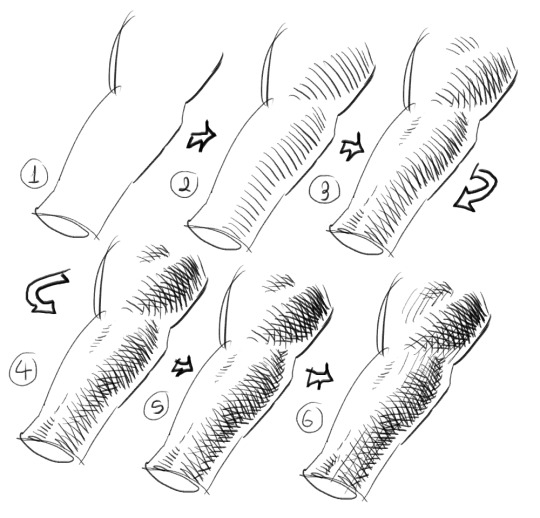
Eu aprendi hachura porque eu não me entendia muito bem com cores, e era um jeito de ilustrar luz e sombra com alto detalhe sem pintar. Eu normalmente começo só definindo a forma principal, on caso um cilindro/braço, e depois vou definindo com traços adicionais em novas direções de acordo com a intensidade/direção/emoção da luz na cena. No desenho dá para ver aquilo que comentei da luz batendo de volta na parte inferior do braço. A hachura para lá para demonstrar isso, e as sombrars mais intensa não necessariamente ficam bem na fronteira da iluminação dessa luz refletida, mas perto por ser menos intensa que a fonte de luz principal. Tudo isso ajuda bastante a criar uma forma bem 3D no desenho, até mesmo quando não é executado realisticamente. Para fazer hachura bem tem que ter um traço firme e consistente. Não precisa ser realistico, a consistência é a parte que vai te ajudar a construir enquanto desenha. Além disso procure artistas que usam hachura até o limite de suas abilidades, como Gustavo Dore ou Moebius. Eu não chego perto de ser nenhum mestre da hachura, e tenho muito a aprender.
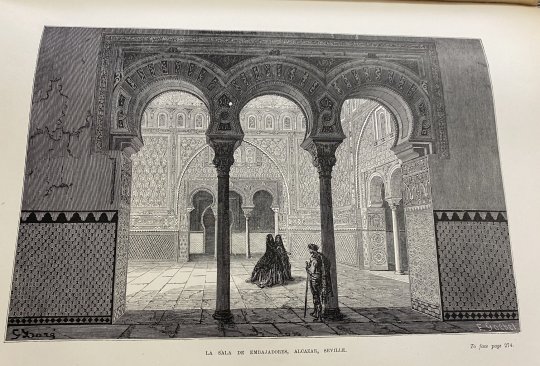
Olha como ele ilumina a cena, dá textura e direciona sua atenção tudo ao mexmo tempo. Ele sabe exatamente onde por os traços, e tem tanto controle que ele usa a distancia entre eles ao invés de sobreposição para criar tons diferentes nesse desenho (ele ainda sobrepõe/cruza em vários outros, só mencionando esse caso em particular).
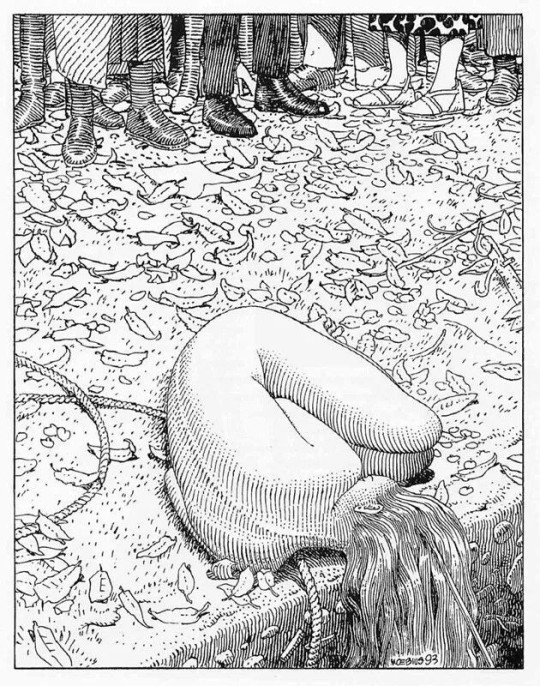
O moebius é muito bom con a hachura, mas também sabe quando não usar ela para criar um impacto maior ou deixar a cena clara. Ele também pensava muito como um desenhista de quadrinhos que eventualmente teria cores aplicadas nos desenhos, então deixa espaço para isso. Olha como ele acaba os traços com pontos para criar a ilusão de um degrade. É muito bonito. Espero que tenha ajudado. O melhor jeito de aprender é ir tentando você mesmo, sempre. Ter referência é ótimo mas a vontade é o que mais importa, continue desenhando e eventualmente vai fazer sentido.
39 notes
·
View notes
Note
Hi hi, hello! Suas capas são incríveis e vc é uma grande inspiração pra mim colega capista. Eu gostaria de perguntar qual app vc usa para fazer as suas capinhas. Estou fazendo capinhas mais simples a alguns meses usando o PicsArt, mas gostaria de evoluir ainda mais e o fazer usando um app mais popular para capistas como o ibis. Você poderia dar algumas dicas para essa capista iniciante e tão sonhadora?
Olá, muito obrigadaaa! <3 Eu edito pelo photoshop CS6, uma versão mais antiga do photoshop cc. Eu não acho que sou a melhor pessoa pra te dar dicas, porque útilma vez que editei no celular foi lá em 2014 😭 Masss eu tentei juntar umas dicas bem úteis ❤️

Algumas dicas para capistas, em geral
Fontes, fontes, fontes: Uma das primeiras coisas que eu faço é escrever o título e separar um lugarzinho pra ele, porque antes eu sempre fazia a capa e quando eu ia ver, cadê o lugar do texto? Uma fonte bonita é muito importante, viu, e pode até te dar um pouquinho de inspiração a mais.
💕 As que eu mais uso são:

Capa 1: A Gentle Touch Capa 2: Slowly Lovely Sans e Lie to me Capa 3: Rocket Clouds

Capa 1: Linux Libertine Capa 2: Slowly Lovely Sans Capa 3: Carilos Regular e Starmony Extra: Big log
Também dá pra usar elas pelo Ibis Paint, eu acho que a fonte que a gente usa influencia muito o resultado final.
Imagens e materiais com uma boa qualidade: É uma dica velhinha, mas é útil demais. Eu geralmente pego as imagens que eu uso no Pinterest e os materiais no DeviantArt, por lá tem muita coisa útil mesmo: textura, png, efeitos. Eu vivo olhando o Deviant Art da @trancyzp, pois ela posta e curte muita coisa boa navh (só clicar). Contas muito legais por lá: coloursource, kthjkdrama, noirpsds (Esses são os que eu mais tô baixando conteúdo ultimamente).
Uma boa finalização! Eu não posso ajudar muito com essa, porque quando eu editava no celular era lá no Photoshop Touch ☠️, não tinha finalização ainda. Mas muita gente incrível fez tutorial, viu! A finalização é uma das partes mais importantes e uma das mais legais também. Separei dois tutoriais muito bons: Finalização Ibis Paint por @sharkissm Clique aqui Finalização Ibis Paint e outros por @maluyoongi Clique aqui.
Uma dica extra minha: Tem algo que eu uso absolutamente em todas minhas capas, pois eu amo usar demais e na minha cabeça é perfeito. Esse algo é a "textura do png", só que eu uso ela com uma opacidade entre 18% e 26% e mais ou menos assim:
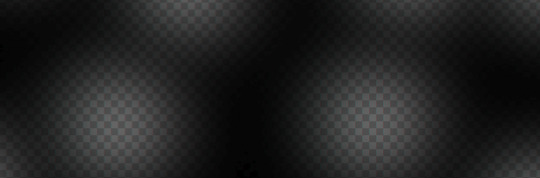
Agora umas dicas teóricas ☝️
Não entre em 1 milhão de projetos/blogs como eu fiz quando comecei, é muito legal, mas em excesso atrapalha muito.
É uma dica meio boba, mas eu meio que desenho num caderno o que eu imagino na capa antes de começar, anoto minhas ideias, tipo: onde isso vai ficar? e aquilo?
Veja tutoriais no YouTube, a maioria dos capistas (incluindo eu) aprendeu tudo o que sabe de lá. Não precisa ser tutorial exclusivamente de capas, de outros tipos de edições também vai te ajudar a evoluir! Esse aqui, por exemplo, é de capa pro Amino, mas achei muito interessante. Esse também ó. Eu via muito tutorial de capa de Amino e me ajudou bastante a aprender vários truques. Esse aqui é pra Layout de Twitter. Eu tentei achar um tutorial muito bom que eu usava, mas acho que foi excluído :(
E tem um pessoal que faz um tipo de iluminação perfeita por lá, mas eu nunca consegui fazer nem nada parecido 😭 > Eu < recomendo você começar fazendo estilos mais leves, texturalizadas, tipo assim. Eu comecei com texturalizadas, olha:



Não desista, não desanime, não se compare Eu acho que todo capista um dia consegue achar o seu estilo próprio de editar! Eu vou até mostrar como eu comecei a editar, só não vale rir ☠️ (vale sim)

E tinha outras perólas, mas eu perdi a senha do meu falecido Facebook 😭 E é isso! Eu não edito pelo celular, mas tentei ajudar de alguma forma e eu espero, de verdade, que pelo menos uma dica dessas seja útil pra você <3 Qualquer coisa, você pode me chamar no chat que eu posso até aplicar um topaz ou um 3d nas suas capinhas pelo computador, pra dar uma qualidade melhor viuu! eu tenho certeza que você é um* capista super talentos* já! Boa sorte na sua jornada ❤️
55 notes
·
View notes
Text

— COMO FORMATAR UM TURNO?
Como formatar um turno usando o space generator.

Vou admitir que quando voltei a jogar no tumblr e me deparei com turnos super formatados, foi um grande de um susto. Continuei jogando com meus turnos simples, sem muitas firulas e no máximo usando as letrinhas pequenas, mas caso você queira deixar o seu turno diferentão também, aqui vai uma boa ferramenta pra isso e um tutorial de como usar.
Se você notar, existe um padrão seguido por grande parte dos players no tumblr na hora de formatar: uso de letras pequenas (que já ensinei a usar no guia de como jogar no tumblr); marcação nas falas do personagem, seja com negrito ou usando cor; e, às vezes, espaçamento.
O Space Generator permite que você adicione cores além das disponibilizadas pelo editor de texto do próprio tumblr, e também pode utilizar espaçamento. Ele utiliza html, mas você não precisa saber mexer com o código para usar.
Primeiro, você vai precisar escrever o seu turno da forma que achar melhor. Eu vou utilizar um trecho de O Poderoso Chefão pra exemplificar. Depois você cola ele no espaço disponibilizado pelo Space Generator, e então vai começar a customizar.
Para adicionar cor às falas, você vai selecionar o texto e a opção de mudança de cor da fonte:
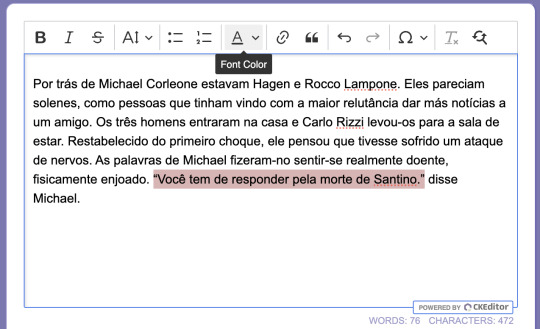
Ele possui algumas cores pré-estabelecidas, mas você pode selecionar o color picker para escolher outra, só precisa ter o código da cor, que você pode encontrar aqui, ou explorando no próprio color picker mesmo.
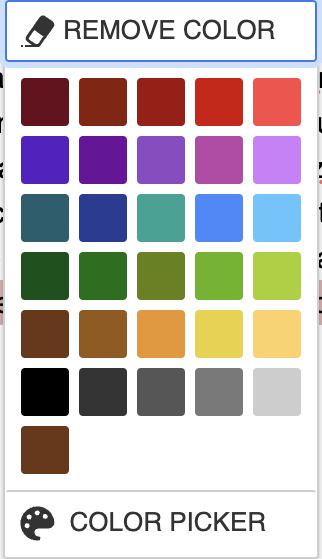
Minha preferência pessoal é usar negrito para marcar as falas, então vou adicionar também.
Você pode parar por aqui, ou pode adicionar espaçamento. O Space Generator tem opção de espaçamento duplo, ou triplo. Exemplos:
Espaçamento duplo:
Por trás de Michael Corleone estavam Hagen e Rocco Lampone. Eles pareciam solenes, como pessoas que tinham vindo com a maior relutância dar más notícias a um amigo. Os três homens entraram na casa e Carlo Rizzi levou-os para a sala de estar. Restabelecido do primeiro choque, ele pensou que tivesse sofrido um ataque de nervos. As palavras de Michael fizeram-no sentir-se realmente doente, fisicamente enjoado. “Você tem de responder pela morte de Santino.” disse Michael.
Espaçamento triplo:
Por trás de Michael Corleone estavam Hagen e Rocco Lampone. Eles pareciam solenes, como pessoas que tinham vindo com a maior relutância dar más notícias a um amigo. Os três homens entraram na casa e Carlo Rizzi levou-os para a sala de estar. Restabelecido do primeiro choque, ele pensou que tivesse sofrido um ataque de nervos. As palavras de Michael fizeram-no sentir-se realmente doente, fisicamente enjoado. “Você tem de responder pela morte de Santino.” disse Michael.
Algumas pessoas não gostam desse tipo de formatação, mas é uma opção pessoal.
Caso você não queira espaçamento, clique em 'get code!' e depois em 'copy to clipboard', copiando o seu código. Caso você queira espaçamento duplo, você vai clicar 'get code!' > 'double space it!' > 'copy to clipboard'. Para espaçamento triplo 'get code!' > 'triple space it!' > 'copy to clipboard'.
Eu selecionei espaçamento duplo. Seu código deve parecer com algo assim:

Agora, se você colar isso diretamente no post de texto, você não vai ter a cor e nem espaçamento. Para conseguir as configurações, você precisa ir até o canto superior direito do post no tumblr.
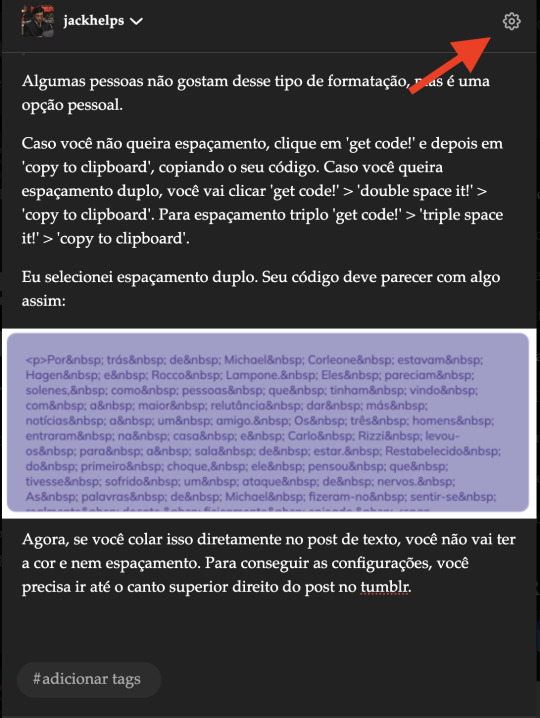
Descer até encontrar a opção Editor de Texto, e onde tiver Rich Text, você vai mudar para HTML.
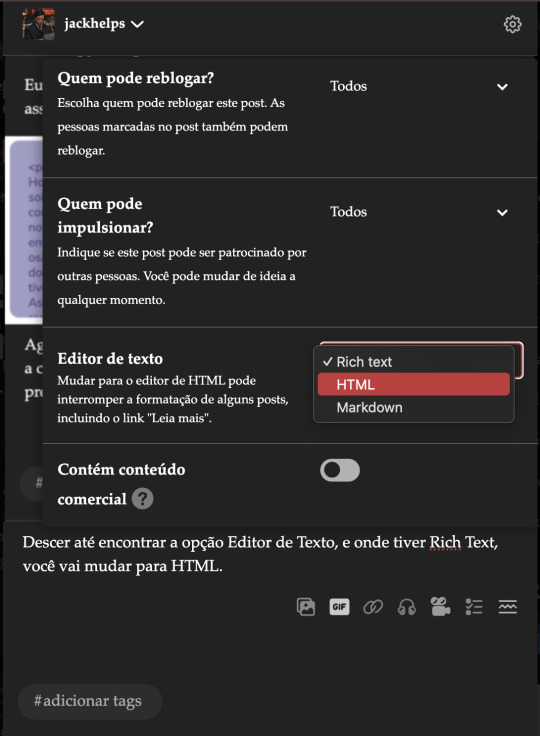
Caso você não tenha nada escrito ainda, a página vai estar vazia e você só precisa colar o código disponibilizado pelo Space Generator, assim:
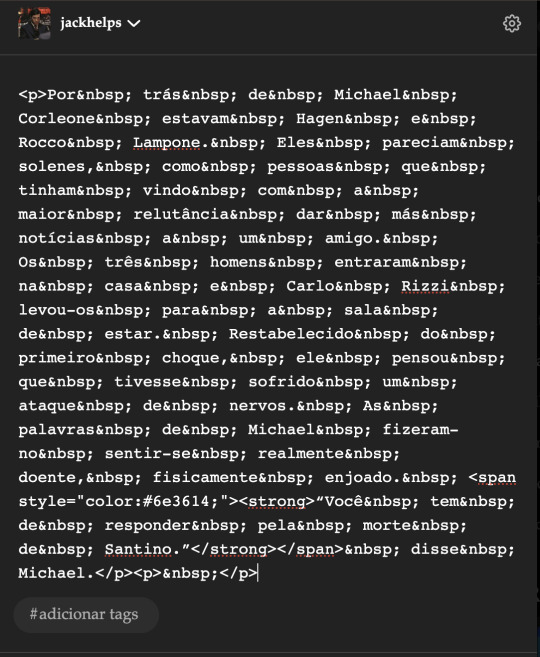
Caso você tenha escrito seu turno no tumblr antes de passar ele pro tumblr, ele vai estar na página de html também. Você apaga ele, e cola o código do Space Generator. Depois disso você volta nas configurações do texto, vai até a opção de Editor novamente, e muda de HTML para Rich Text.
O próximo passo, caso você queira, é de deixar as letras pequenas. No final, seu turno vai ficar como algo assim:
Por trás de Michael Corleone estavam Hagen e Rocco Lampone. Eles pareciam solenes, como pessoas que tinham vindo com a maior relutância dar más notícias a um amigo. Os três homens entraram na casa e Carlo Rizzi levou-os para a sala de estar. Restabelecido do primeiro choque, ele pensou que tivesse sofrido um ataque de nervos. As palavras de Michael fizeram-no sentir-se realmente doente, fisicamente enjoado. “Você tem de responder pela morte de Santino.” disse Michael.
E, pronto! Você formatou o seu turno.
Apenas para que vocês não se assustem caso não tenham experiência com html, esteja editando um texto longo e quer colar uma parte formatada, quando você fizer o processo de passar de Rich Text pra HTML, a sua página vai surgir assim:
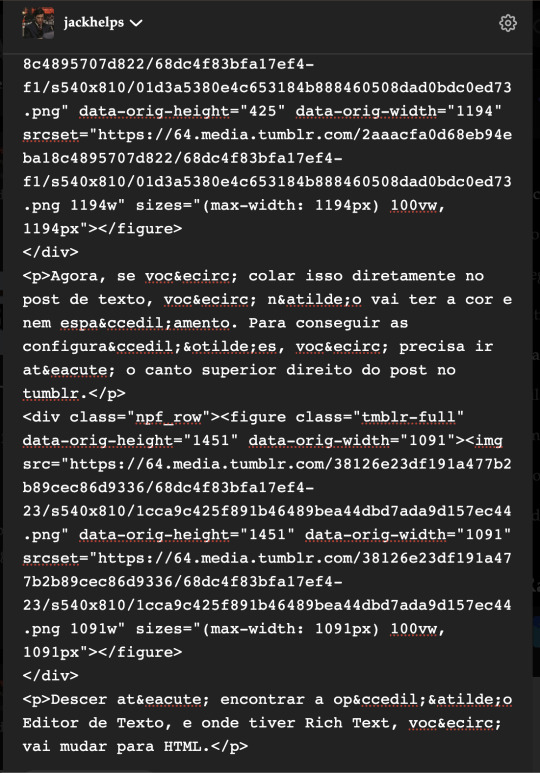
Esse aqui é o meu post quando colei o turno ali em cima. Não precisa alterar nada, só colar o código do Space Generator abaixo do </p>, voltar para Rich Text e sua formatação vai estar lá.
EDIT:
Essa ask trouxe um método mais simples para usar o space generator.
Para colar o código editado, você só precisa adicionar um recuo no space generator, copiar o código e colar. Para adicionar recuo você clica nas aspas:
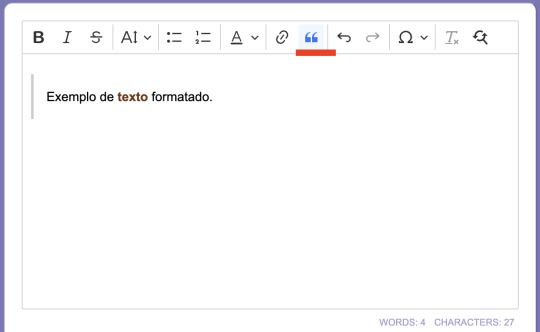
Depois só gerar o código, copiar e colar no post sem precisar editar o html! Agradecimentos ao anon pela dica.

Formatação de turno é algo puramente estético e opcional do próprio player. Você não precisa fazer nada disso para jogar aqui no tumblr. Estou ensinando pois sei que muita gente vai chegar, ver esse tipo de formatação e se assustar ou se sentir intimidado pois não sabe fazer.
É algo totalmente pessoal e você pode sim optar por manter o seu turno simples, sem nada além da sua escrita e do gif escolhido.
Qualquer dúvida, pode chegar na askbox!
37 notes
·
View notes
Text
ㅤㅤㅤ✧ᅠ—ᅠ⋆ᅠTUTORIAL: COMO FAZER GIFS MAIS RÁPIDO!
é, eu disse que ia fazer um vídeo sobre isso, mas a preguiça de editar falou mais alto... eu até cheguei a gravar, mas ficou muito longo e acho que seria mais rápido fazer esse post mesmo, então aqui está! demorou, mas chegou!
para seguir esse tutorial, vocês vão precisar do adobe premiere pro, adobe photoshop e da extensão do premiere after codecs, que conseguem baixar de graça no google.

— BAIXANDO OS VÍDEOS OU EPISÓDIOS.
antes de tudo você precisa ter o vídeo que vai gifar salvo no seu computador, né? então escolha o vídeo ou série e faça o download! aqui estão as formas que eu faço pra baixar o que preciso:
savefrom net para vídeos do youtube.
locoloader para episódios de drama que estão no site bilibili.
extensão stream recorder para gravar episódios de novelas do globoplay.
até hoje não tive nenhum problema com esses métodos, e todos abrem normalmente no premiere. a qualidade geralmente é normal, nada muito tchan nem muito mé, dá pra fazer gifs tranquilamente. a única coisa mais complicadinha é que você tem que reproduzir o episódio pra gravar com o stream recorder, mas isso é bom que você assiste a novela kkkkk.

— CORTANDO AS CENAS NO PREMIERE.
aqui é a parte que mudou totalmente minha maneira de fazer gifs. antes eu transformava tudo em screencap, depois separava as partes do fc que eu queria, e aí tinha que abrir arquivo em pilha no photoshop. nessa brincadeira, levava uma semana ou mais pra fazer 50 gifs, e eu enjoava na metade.
mas usando o premiere isso se torna muito mais rápido!!!! você só precisa separar algumas horinhas (no máximo 2, dependendo da sua máquina) para cortar as cenas, e depois separar as que o fc aparece no próprio premiere usando as cores de rótulo que ele disponibiliza. quando eu tava trabalhando, tinha no máximo 4 horas pra ficar no pc por noite, e conseguia fazer isso tudo em um dia só. muito prático
primeiro, abra o premiere! é igual o photoshop mesmo, nada muito diferente (instale o aftercodecs antes seguindo o passo a passo do site). clica em criar projeto, dá um nome, e aí vai aparecer essa tela:

(quem rir do ativar o windows vai ser torturado por mim no inferno hein) (já vou ensinar a colocar o after codecs ali na tela)
agora, pegue o vídeo que você baixou e jogue ali na linha do tempo. vai ficar assim:

(não consegui abrir o download de law school porque deu um erro, eu tinha baixado de outra forma kkkk mas tinha outro vídeo salvo então deu certo depois)
agora clica com o botão direito do mouse em cima do bloco de vídeo! (baixei sem o áudio já, mas pra tirar o aúdio é só fazer a mesma coisa mas clicar em desvincular primeiro) aí vai clicar em detecção de edição de cena. vai abrir uma janelinha e aí é só clicar em analisar:


vai abrir essa janelinha. basicamente, essa ferramenta vai cortar o vídeo sempre que houver um corte de cena automaticamente, então sempre que tiver uma mudança de plano/cena, deixar de mostrar um ator pra mostrar outro, vai ter um corte e tudo vai ficar separado bonitinho. isso vai levar um tempinho dependendo do tamanho do vídeo, mas você pode deixar rodando em segundo plano e ir responder suas dívidas no rp! ou, como eu faço, fazer colar de miçanga kkkkkk.

depois que o app analisar e cortar o vídeo inteiro, vai ficar tudo separadinho. aí você usa a setinha azul pra ir vendo as cenas e separando as que você vai gifar. uma dica que eu dou é usar as cores de rótulo do premiere! só clicar com o botão direito em cima da cena selecionada e escolher uma cor pra cada fc, e deixar o íris (que costuma ser a cor padrão da faixa inteira) pra quando aparecer mais de um fc na cena. aí você arrasta o clipe pra faixa de cima e, depois de separar todas as cenas, vai em rótulo de novo e em selecionar grupo de rótulos. isso faz todos os clipes com o mesmo rótulo/cor do que você clicou ficarem selecionados.
e outra dica!!! clica com o botão direito em cima do contador de minutagem do vídeo e troca pra contar quadros. o after codecs gratuito só exporta até 500 quadros, mas gifs com mais de 200 quadros não abrem direito no photoshop e ficam muito pesados. então passa cortando os clipes com mais de 200 quadros. dá pra ver quantos quadros cada clipe tem passando o mouse em cima. pra cortar, só escolher o ícone da navalha e clicar em cima do clipe onde você quer cortar.



selecionou todas as cenas do mesmo fc? então é hora de usar o after codecs. pra deixar ele aparecendo igual no print que eu mostrei lá em cima, você vai em janela > extensões > after codecs, aí você coloca a janelinha onde achar melhor. eu prefiro ali junto de "origem". com a janela do after codecs aberta e todas os clipes que vão virar gifs selecionados, vai em add markers for selected clips. você vai ver os marcadores aparecendo e quando acabar, o próprio premiere vai te falar quantos gifs você vai ter no final!

agora clica em exportar. vai aparecer uma tela nova. em formato, escolha after effects e coloque o nome do seu fc e onde você vai salvar os clipes. aí clica em video settings. no formato dessa janela, coloca mp4 e depois clica em open aftercodecs settings!

as únicas coisas que você vai mexer aqui é quality, arrastando a setinha azul até o final em 100%, e marcar a opção multirender em workflow. aperta ok e pronto! o premiere vai exportar clipe por clipe pra pasta que você escolheu, e aí acaba a parte mais chata e longa do tutorial! pode fechar o premiere e abrir o photoshop.


— HORA DE FAZER OS GIFS!
cenas cortadas, exportadas, tudo lindo. chegou a hora que todo mundo esperava! abra seu photoshop, prepare sua action ou psd, e vamos ao trabalho.
na hora de abrir as cenas, vá em arquivo > importar > quadros de vídeo para camadas. seleciona a primeira cena e abra normalmente. infelizmente, não dá pra abrir mais de um arquivo por vez, então tem que ir um por um mesmo. vai aparecer isso aqui, aí só clicar em ok mesmo:

às vezes pode dar esse erro aqui, mas aí é só apertar ok e abrir de novo!

abrindo bonitinho, você pode modificar a velocidade dos quadros e o tamanho. imagino que a maioria das pessoas já sabe mais ou menos como fazer isso, mas você pode me pedir um tutorial mais detalhado se precisar. como já tem muita imagem no post, vou pular essa parte, ok? vou só descrever o que eu faço agora.
seleciono todos os quadros e mudo o intervalo de tempo da animação. tenho uma regra bem básica que é: até 25 quadros, coloco 0,1; 25 até 30 quadros, 0,09; 30 até mais ou menos 40 quadros, 0,08; acima de 40 até 85, 0,07; de 85 até 150 quadros, 0,06; e por aí vou diminuindo o tempo.
seleciono todas as camadas também, e converto a linha do tempo de quadros para vídeo. depois converto as camadas para objeto inteligente. e faço o corte demarcado. o tamanho que eu uso geralmente é 268x146 ou 269x147. lembra de desmarcar a opção de excluir pixels cortados!
arrumo a camada de objeto inteligente dentro do corte pra ficar bonitinho com o famoso ctrl+t, e jogo o meu psd padrão em cima. aí arrumo a coloring direitinho até ficar satisfeito. só com isso já dá pra salvar o gif com ctrl+shift+alt+s, do jeito que você tá acostumado a fazer.
passo opcional: eu gosto de usar action de sharpening, então seleciono a camada do psd e o objeto inteligente, crio outro objeto inteligente e rodo a action. aí é só salvar!
eu sou uma pessoa bem vagabunda hoje em dia, então consigo fazer 150 gifs em uma madrugada de boa. mas, se você tem um tempo limitado, dá pra fazer até 50 gifs por noite, que foi o número que eu fiz quando ainda tava trabalhando. em 3 dias terminei o pack da giselle, inclusive.
espero que o tutorial tenha sido proveitoso pra você, e que consiga fazer muitos gifs dos fcs que gosta. e vamos cobrar dos gringos!!! não sou a favor de cobrar de brasileiros, já que a gente sabe como nossa economia é fodida (e por isso que só compartilho conteúdos gratuitos aqui), mas arrancar dinheiro de gringo tá liberado. aqui alguns exemplos de gifs que fiz seguindo esse tutorial:




49 notes
·
View notes
Note
vc tem q lançar um tutorial dessa suas capas coloridonas😧😧 q estilo único!!!!
Tutorial Capas Coloridas!

Obs: Uso o photoshop para a edição das capas, pode ser que as ferramentas usadas tenham outro nome em outras plataformas.
Etapa 1: Após organizar os pngs na capa (e deixá-los em preto e branco para ficar uniforme) , já fui decidindo mais ou menos quais cores queria usar e fui adicionando alguns detalhes no pincel mesmo. 🠓🠓🠓
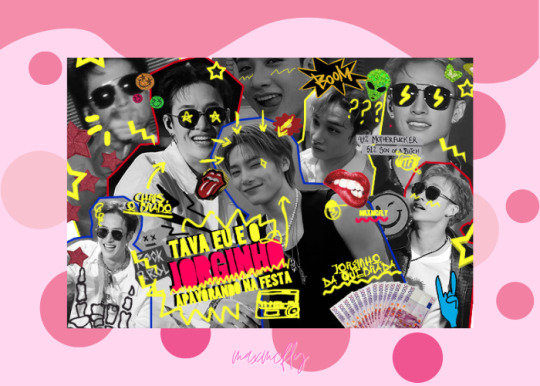
Etapa 2: Adicionei um filtro meio roxinho/rosinha usando o "Selective Color". 🠓🠓🠓
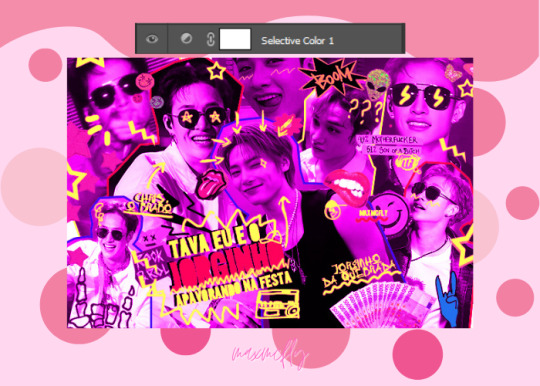
Etapa 3: Adicionei uma camada azul e mesclei com o restante da capa usando a opção de mesclagem "Hard Mix". Aqui dá a impressão de que vai dar tudo errado, mas confia no processo. 🠓🠓🠓
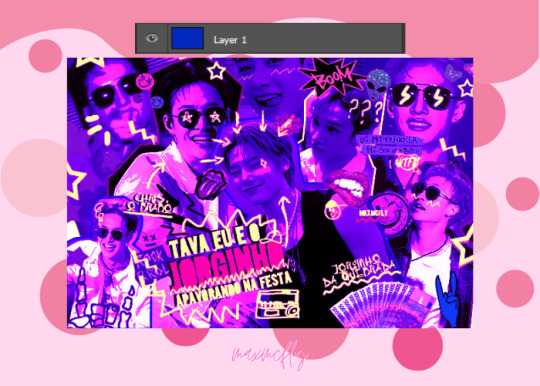
Etapa 4: Adicionei uma camada amarela e mesclei usando a opção de mesclagem "Darken Color".
(dependendo da cor usada, ou do efeito que você quer, a opção de mesclagem pode variar. Então é aquele negócio: Vai testando e vê o que mais te agrada). 🠓🠓🠓
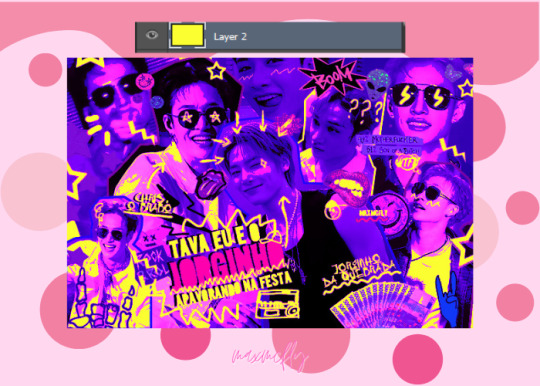
Agradecimento especial à @maluyoongi que me pediu o tutorial, sou muito sua fã <3
Adendo aqui ó: As cores que eu usei podem ser substituídas por outras cores do seu agrado, sem problema nenhum! Aqui estão alguns exemplos de outras cores que já usei: 🠓🠓🠓
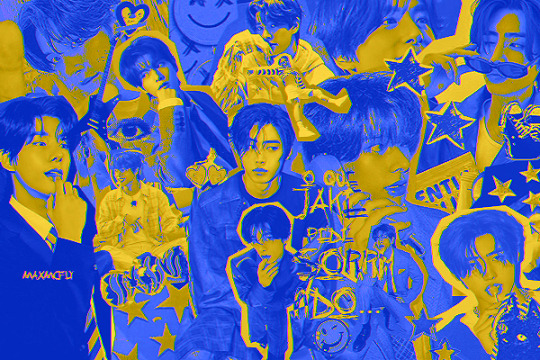

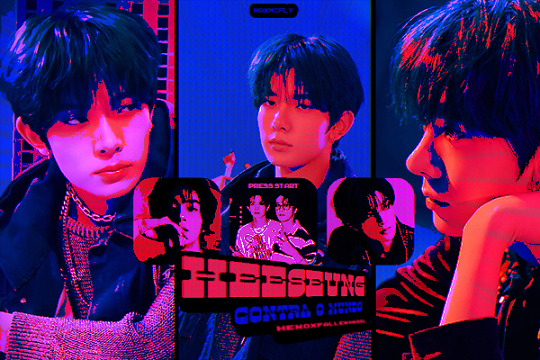
#capa para fanfic#capa para spirit#capas para fanfic#capas de fanfic#capas para fic#capa simples#capa para fic#capa spirit#capas para social spirit#design#capa de fanfic#capa de fic#capa design#capa divertida#design simples#send asks#ask me anything#ask#max responde#tutorial#capa tutorial#tutorial capa
51 notes
·
View notes
Text
Tutorial — Como usar topaz pelo celular.
Olá pessoal, antes de iniciar, gostaria de dizer que @ocitocinablog divulgou como ela deixa aquele efeitozinho topaz usando apenas o app Ibis paint, mas se você curte algo mais fácil ainda, fique aqui que eu vou te ensinar.

Topaz é um plug-in para photoshop que melhora a qualidade da imagem, reduz o ruído, faz o famoso efeito boneca. No entanto, para nós, capistas mobile, esse efeito é um tanto inalcançável sem alguns paranauês.
Hoje estarei vós ensinando uma forma extremamente fácil de chegar nesse efeito. Para isso será necessário o app IbisPaint X e o app ToolWizPhotos.

Após sua capa completa (com finalização, psd e etc.), entre no ToolWizPhotos e clique em efeito, lá haverá um chamado macia do borrão com ícone de uma varinha (como mostra a imagem abaixo).

Ao apertá-la, você vai se deparar com vários efeitos no estilo borrão. Eu aconselho o uso apenas da primeira opção, pois como pode ver na imagem abaixo o filtro é realmente parecido com o tal topaz e, como ele, o uso exagerado vai dar um ar estranho para a capa. Mas isso vai de cada um.
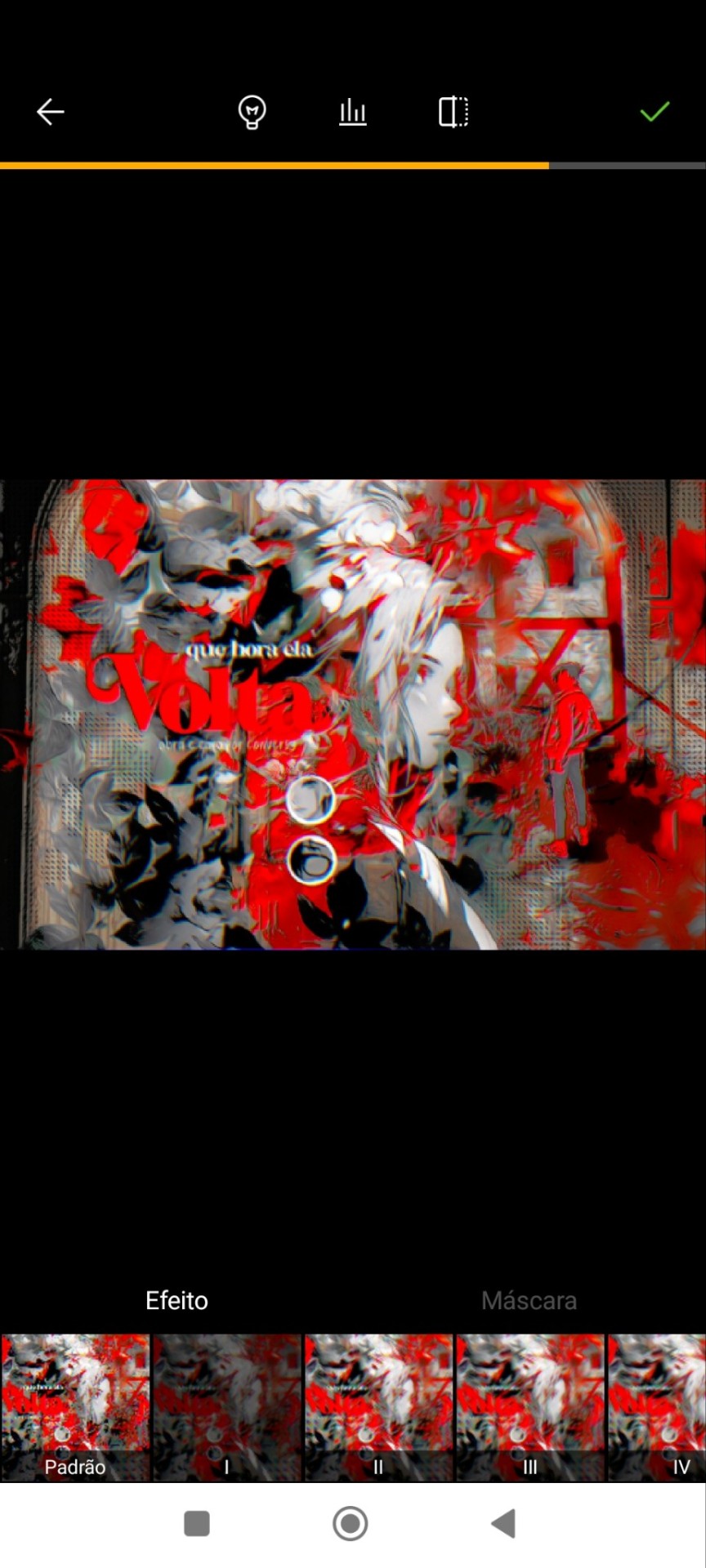
Em seguida, use o app IbisPaint X para colocar um pouco de nitidez e fazer os toques finais, como recolocar algumas palavras que ficaram borradas e etc.
Sem topaz:

Como topaz, sem nitidez:

Com topaz, com nitidez e mudanças:

Enfim, foi isso. Obrigado pela sua atenção!
Obs: essa capa é apenas para uso pessoal e educativo, inspirada na seguinte capa encontrada no Pinterest:

88 notes
·
View notes
Text
GUIA PARA NOVOS PLAYERS.
E aí, companheiros da tag e curiosos! Estamos de volta, jogando algo na tag, mas por um motivo maior do que o nosso rp: recebemos uma ask pedindo ajuda para aprender um pouco sobre como as coisas funcionam nas comunidades fechadas do Twitter. Como gatekeepzar é coisa de gente feia, eu, mod Akio, decidi criar um guia para quem está afim de se aventurar.
Esse tutorial vai ser bem geral, então ele pode servir tanto para as comunidades do Twitter quanto para a de Bluesky, já que eu acredito que a dinâmica permaneça muito parecida. Portanto, pode servir para qualquer comunidade que você queira tentar, por isso estamos jogando na tag.
Abaixo do read more você encontra o tutorial.

Você acabou de cair de paraquedas nesse mundo novo e diferente. Por onde começar? Vamos dividir este guia de sobrevivência em etapas que vão ajudar a clarear a mente sobre algumas coisas importantes.
Passo 1: Achando um lugar para chamar de seu.
Apesar de nossas comunidades estarem em aplicativos diferentes, a maioria das centrais (ou, como alguns chamam, bases) você encontrará pelo Tumblr. Para isso, todas as comunidades usam uma tag igual para vender o seu peixe.
As tags normalmente usadas são #rp br, #rpbr, #krp br e #krpbr (que são as que usamos por aqui) ou algumas variações muito parecidas. Existem discussões quanto ao uso delas, mas não vamos entrar em detalhes por aqui, porque é bem longa e polêmica. Basta se atentar ao fato de que, geralmente, quando se refere a 'krp', são os rps que se passam na Coreia ou em países asiáticos, ou ainda, rps que terão, em sua maioria, players usando celebridades asiáticas como seus faceclaims.
Independente de onde você começar a procurar, sempre vai encontrar diversas promos e até mesmo centrais já abertas divulgando. Mas se parecer muito, fique calmo! Temos anjos espalhados por aí que nos ajudam compilando todas essas centrais em diretórios. Eu recomendo muito o do pessoal da @sakurajjam que tem sempre detalhes do que está aberto e do que está em promo.
Passo 2: Encontrei meu lugar! O que faço agora?
Pesquisou muito entre as propostas e achou um bom lugar? Ótimo! Agora é a hora de começar a pensar em aplicar, mas, primeiro, temos que saber: o rp já está aberto ou em promo?
Se o seu próximo lar estiver aberto, pode seguir tranquilo para o próximo passo. Mas, se o seu lar ainda estiver em fase de promo, fica aí que temos uns detalhes para te contar.
A maioria das centrais, antes de abrirem, passa por um período de promo para divulgar e juntar o interesse na sua proposta. Depois de um tempo, elas vão divulgar um cronograma de abertura (você pode checar o nosso bem aqui).
E aí, pequeno gafanhoto, você senta e espera chegar esse dia para poder finalmente conhecer a central, que é o lugar onde todas as informações que você precisa saber para jogar no rp estarão, além de ser um meio de contato com a moderação. Lembrando que todas as centrais têm o seu plot e as suas regras, então é importante sempre ler tudo o que tiver lá.
Passo 3: Reservas.
Leu tudo o que tem na central da comunidade? Bateu a inspiração de criar um personagem? Agora você precisa reservar o seu faceclaim (a pessoa que vai representar a aparência de seu personagem) e outros detalhes que variam de comunidade para comunidade. No caso da nossa comunidade, pediremos que vocês reservem a vaga que querem no esporte e na universidade (ex.: Meio-campo do Futebol na Seondo), mas, como falei, depende muito de cada lugar.
As reservas acontecem, na maioria das vezes, por meio de um formulário do Google, por ser o jeito mais fácil de as moderações organizarem. Como ainda não podemos divulgar o nosso formulário, vou pedir licença às mods queridas da @apcomplexhq para colocar o formulário de reservas delas aqui, para quem quiser ter uma ideia do que esperar quando for reservar.
Em todas as comunidades, quem reservar primeiro leva a vaga e o faceclaim. Por isso, muitos pedem para colocar uma segunda opção. Se você estiver tentando a vaga em uma comunidade que já está aberta, provavelmente só precisará checar a página de faceclaims ocupados e o balanço de vagas para saber onde você ainda pode aplicar.
Em caso de comunidades novas, a primeira reserva sempre é a mais concorrida, isso porque tudo ainda está livre. Então, o procedimento dela costuma ser diferente. As centrais costumam soltar um guia de como reservar no dia das reservas e soltar o formulário com um tempo para preenchê-lo, mas lembrando que: as reservas têm hora marcada! Não pode queimar a largada.
Passo 4: Hora da aplicação!
Sobrevivemos ao dia de reservas? Tem seu faceclaim e vaga garantidos? Ufa! Você está bem perto de chegar ao final dessa corrida. Agora é a hora de mandar o cadastro do seu personagem.
Agora é a hora de ler de novo todas as páginas que a central tem, que geralmente são sobre o plot da comunidade, as regras e outras específicas de cada cenário. É importante a sua leitura para montar o seu personagem de acordo. Por exemplo: nossa comunidade é uma universidade focada em esportes, não dá para mandar um professor ou um personagem que não seja atleta.
Como toda comunidade o jogo é fechado entre seus membros, as moderações vão pedir para preencher um formulário com informações importantes do personagem e pertinentes para o jogo do rp. De novo, elas variam de comunidade para comunidade, mas geralmente existe uma página na central com todas as informações que vão ser pedidas para vocês se prepararem.
Passo 5: Primeiros dias da comunidade.
Você sobreviveu à reserva, mandou o seu cadastro e montou o seu perfil na rede social, e agora? Parabéns, gafanhoto! Você está quase pronto para jogar.
Se a comunidade em que você está jogando está aberta, pode pular para o passo 6. Mas, se você está em uma recém-aberta, geralmente haverá dois dias importantes aos quais você precisa estar atento.
Abertura OOC (Out of Character): O dia da abertura OOC é o dia em que a moderação libera os players para irem em seus perfis e falar sobre os seus personagens. Nesse dia, geralmente se posta uma introdução sobre eles e se está procurando por conexões para combinar pelo chat privado ou se querem apenas mandar uma mensagem IC para começar o papo entre os personagens e vê onde dá. Exemplo: eu, mod Akio, preciso de um melhor amigo para meu personagem Augusto. Então, conversando com a mod Biles, combinamos que a Simone, personagem dela, é a melhor amiga dele. Mas a mod Fadinha prefere criar conexões conversando com os personagens, sem definir nada previamente. Então, no dia da abertura IC, a Rayssa, personagem dela, manda mensagem para o Augusto dizendo que quebrou o skate e precisa de um emprestado.
Durante os dias de abertura OOC, apenas mensagens fora do personagem podem ser postadas. Geralmente, elas são sinalizadas por (OOC) ou // no começo da postagem.
É importante ressaltar que, quando você posta uma introdução, muitos dos players que a curtirem estarão esperando que ou você mande uma mensagem privada OOC para combinar as conexões ou, em casos como o da Fadinha, mandem mensagem para os personagens no dia de abertura.
Abertura IC (In Character): Como o nome sugere, é a abertura oficial da timeline para as interações dos personagens. A partir daqui, você precisa limitar suas interferências e postagens em OOC e deixar que o personagem fale e interaja com os personagens de outras pessoas.
Passo 6: Jogue!
A partir daqui, não tem muito o que um guia pode dizer. Cada experiência é única em cada comunidade que você joga e no personagem que você está fazendo. Jogar no Twitter/Bluesky é bem simples, uma vez que a atividade observada pela moderação acontece na timeline dessas redes sociais. Você apenas posta e responde às interações dos outros como se fosse a rede social do seu personagem ali.
Mas nem tudo se limita apenas à timeline. Além disso, acontecem conversas nas DMs, que funcionam como trocas de mensagens privadas entre dois personagens. É um jeito de se aproximar mais de alguém e combinar acontecimentos que podem ser jogados através de turnos ou deixados em hc (sigla para headcanon, onde apenas combina o que foi feito).
Exemplo: A Rayssa pediu para o Augusto entregar um novo skate para ela, então eu e a mod Fadinha jogamos o turno com ações e falas desses personagens nessa situação. Por outro lado, a Simone pediu que o Augusto comprasse sorvete para eles assistirem a um filme, então eu e a mod Biles combinamos em OOC o que foi que eles assistiram e, em geral, o que aconteceu (se foi filme de romance, o Augusto dormiu no meio dele) deixando esse evento em hc.
Existem outras especificidades do jogo que dependem de cada comunidade, como o uso do Discord e os eventos que vão acontecendo durante o tempo de jogo. Mas são coisas que mudam de comunidade para comunidade, então é difícil fazer um guia geral para isso. Porém, geralmente são coisas que acontecem com avisos da moderação e até mesmo explicações ensinando o que deve ser feito.
No mais, você sempre pode contatar a moderação para tirar dúvidas, e as páginas das comunidades sempre têm várias explicações (por isso a importância de ler tudo).
Para ajudar, também fiz esse dicionário com alguns termos que usei nesse guia e posso ir atualizando se tiver algum mais que cause duvida!
14 notes
·
View notes
Note
¡Hola! Soy un fan estadounidense. Estoy usando un traductor, así que si hay algún error, ¡lo siento mucho! ¿Podrías hacer un tutorial sobre cómo hacer estos increíbles edits de fotos de K-pop? Quiero aprender a hacer algunos, pero no sé cómo.
hola!! no tengo tanta experiencia en editar, pero si se algo.
✝️ ✝️ ✝️ aquí te dejo algunos de los que publique. si quieres ayuda en otra cosa, puedes hablarme al privado y te ayudare! ❤️🙌🏻
#fakeland#rp moodboard#tropical moodboard#kpop moodboard#moodboard#tropical#kpop#random moodboard#argentina#brasil#editblr#edit#my edit#photo edit
6 notes
·
View notes
Note
Gente, como eu vou saber quem escreve com chat gpt? como reconher isso? Porque eu não consigo identificar e vira e mexe aparece acusação de chat gpt
Não é fácil identificar isso em RPG, é mais difícil que em textos acadêmicos. Principalmente se você não tiver o costume de prestar atenção no padrão de escrita das pessoas com que joga. Início de 2024 eu caí num local onde apareceu uma pessoa usando, foi meu primeiro contato com essa pessoa e eu não fazia ideia que existia gente que usava o GPT pra isso. Então além de chocada, fiquei frustrada porque quando eu fui contar da minha desconfiança pra uma amiga... a bebê disse que era um problema que outras pessoas já tinham notado, só eu tava passando despercebida KKKKKK a partir disso eu comecei a OBSERVAR mais as pessoas, a escrita, o padrão e também o comportamento.
Acho que tirando os identificadores de IA (que são falhos algumas vezes, já que não podem ver um português bem escrito que vai acusar) que se tem online, a chave é a observação de padrões.
É humanamente impossível alguém lhe devolver um turno de três parágrafos em menos de cinco minutos. Pode ser a pessoa mais inspirada que for, três parágrafos não vão ser escritos em cinco minutos.
As pessoas que usam o GPT geralmente respondem rápido e MUITO. Esse meu primeiro contato ano passado? Respondia tudo rapidinho em dois personagens!
"Ah, então se demorar a responder... não é GPT" claro que não. Não é a demora ou a rapidez que vai determinar uso de IA ou não, às vezes é uma indicação pra você ficar alerta, mas não o fator determinante. O foco é a observação. Tem que aprender a observar os padrões porque a inteligência artificial tem padrões.
Separei aqui alguns padrões que eu observo e perguntei a Duquesa quais também ela costuma observar, então vamos a uma compilação.
LEMBRANDO QUE ISSO NÃO É UMA REGRA PRA IDENTIFICAR USO DE IA EM TEXTO DE RPG, ISSO TAMBÉM NÃO É UM TUTORIAL! Apenas uma linha que >>eu e Duquesa<< seguimos quando estamos desconfiadas de algo. Identificar IA não é certeiro nem exato, mas existem padrões e sinais que são mais fáceis de reconhecer.

Respostas previsíveis, vazias, uso excessivo de palavras rebuscadas ou frases formais demais, sem sentimentos. Quando a gente escreve uma interação, costumamos pensar em como o personagem se comporta, o que ele está pensando ou mesmo seus trejeitos. Todos esses detalhes tornam o nosso texto rico, humano. A IA não consegue fazer isso. Os textos sempre parecem ou mecânicos demais ou quase lúdicos, como uma história sendo contada ao invés de uma descrição/narração da situação apresentada.
Antes de tudo, agora um conselho: Não tornem essa desconfiança de IA algo excessivo, algo desesperado. RELAXEM ! Não iniciem uma caça a bruxas em busca de pessoas usando IA porque no desespero, você pode acusar alguém injustamente.
Se você notar ou desconfiar que isso está acontecendo, que alguém está usando IA em uma interação com seus personagens, vá até o chat da pessoa e pergunte, AVISE que não se sente confortável com uso de IA na escrita das interações. Se a pessoa negar mas continuar com os padrões, AVISE A CENTRAL e drope as interações com o indivíduo. SEMPRE mantenham contato com as centrais, transparência acima de tudo. As centrais só podem ajudar se quem identificar um problema, avisar.
PADRÃO DE ESCRITA
É comum que a IA torne as descrições como algo enfeitado. Quando você ler, vai sentir uma interação vazia. Quando a gente escreve, as descrições soam como ações. A diferença fica bem clara quando a gente consegue ler o texto de alguém que suspeitamos usar IA, para a nossa que não usamos.
Descrições vão ser encheção de linguiça porque na maioria das vezes descrever o ambiente não vai mudar a interação. O excesso de descrição do ambiente que não alteram a interação mas a tornam longas.
E claro, mudanças de comportamento de uma interação pra outra. Numa hora fulano parece frio, na outra fulano volta a ser mais simpático, totalmente sem contexto ou sem conexão com a interação .
USO EXCESSIVO DE CONECTIVOS
Quando respondemos uma interação, conseguimos entender o tom do contexto. Quando uma IA responde, ela não sabe ler o subjetivo. Por causa disso, acaba usando e abusando de conectivos pra tentar dar uma continuidade ao texto. Mas isso gera um padrão pois em toda interação você vai ver vários conectivos nos parágrafos, você vai conseguir notar um corte abrupto na cena descrita, um caminho desviado totalmente do nada pra se iniciar outra parte da resposta. Sem seguir uma linha coerente de raciocínio, entende?
ERROS GRAMATICAIS
Somos humanos, vamos errar. Seja por uma pontuação esquecida ou adicionada no lugar errado, ou talvez por uma palavrinha aleatória, isso em algum momento vai acontecer. Mas com a IA não. A inteligência artificial vai trazer uma resposta com o português mais completo e perfeito que você puder imaginar. Em todos os momentos. Quem já é macaco velho da tag e está acostumado a escrever costuma escrever muito bem, mas é impossível não cometer um errinho às vezes. A IA não fará isso.
GODMODDING E REPETIÇÃO
Talvez esse seja o maior indício do uso de IA. Todo mundo sabe que comandar as ações do coleguinha é ruim, mas comandar E REPETIR no seu texto é ainda pior. O GPT não consegue responder uma interação SEM REPETIR o contexto. Se você diz que a caneta é azul, a IA vai trazer algo tipo "e como ele disse que a caneta é azul, tananana" . A repetição vai estar presente porque o GPT precisa disso pra montar o contexto de resposta. Atualmente é muito mais fácil alguém que usa o GPT cometer o godmodding do que alguém que não usa, cometer isso.
Todas as vezes que >>EU, CONDESSA<< tive que lidar com godmodding entre ano passado e esse ano, foram com pessoas que usavam o GPT.
Outra repetição bastante comum no GPT em rpg é que ele repete muito "ela queria" "ela precisava" "Era como se..." "Apesar disso.." "sua jornada" "O silêncio gritava entre os dois" essas partezinhas sempre aparecem uma vez ou outra.
FALTA DE OPINIÃO, FALTA DE POSIÇÃO
Ah, eu adoro esse sinal, tá no meu top3! A IA vai te dar quase sempre uma resposta superficial, sem assumir uma posição firme. Se você precisa que o personagem te dê uma opinião sobre algo, não vai conseguir fazer ele escolher de acordo com o contexto SEM repetir o contexto ou sem ficar em cima do muro. Quando estou em dúvida sempre procuro lançar essa armadilha, perguntar algo que exija uma posição, geralmente com isso consigo tirar a dúvida.
INÍCIO, MEIO E FIM
Mesmo não sendo um artigo ou texto acadêmico, o GPT vai tentar criar no texto oferecido um início, meio e fim. A gente sempre sabe quando parar, quando deixar o gancho pra outra pessoa responder... mas a IA vai tentar dar o gancho, porém deixar com o ar de "completo". Quando a pessoa é cara de pau e não edita nada, tem até "uma moral" no meio do texto.
E o mais importante: CONFIE NO SEU SENTIMENTO!
Se você está há anos aqui na tag ou jogando RPG escrito de alguma forma seja nos fóruns, no X/Bluesky, etc, acredite, vai conseguir suspeitar que tem algo errado quando bater o olho. Quem muito lê escrita de RPG, sabe quando algo não soa "certo".
ENFIM!!! Não é fácil, mas o costume acaba fazendo com que a gente se acostume a olhar esses padrões no reflexo mesmo depois de um tempo. É uma pena que a gente tenha que forçar tanto ultimamente o cérebro com essa busca por IA nos textos, quando RPG era pra ser algo só divertido que praticamos como hobby.
4 notes
·
View notes
Text
𝓣utorial
"Como fazer header com gif no canvas"

💭 Me pediram para ensinar a fazer a header que estou usando no momento, e como a explicação iria ficar muito grande decidir criar esse tutorial. Levem em conta que esse é meu primeiro tutorial, então se não ficar bom peço desculpa antecipadamente.
A header:


Vamos lá:
▫️ Abra o app e crie um novo design personalizado com o tamanho 1079x618
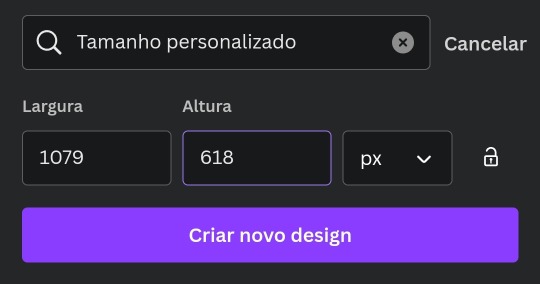
▫️Com o design aberto você vai clicar no "+" na parte de baixo. (imagem 1)
▫️Depois clique em "Elementos" (imagem 2)

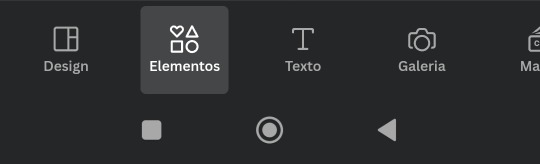
▫️Agora você vai na barra de busca e escreva o nome da figura que você quer usar.
▫️Depois você clica na aba "Elementos gráficos".
▫️Escolha a figura que quer usar e adicione no design em branco.
▫️Faça isso até encontrar tudo que quer usar.
▫️O gif de neve caindo você encontra em "Elementos gráficos" também.
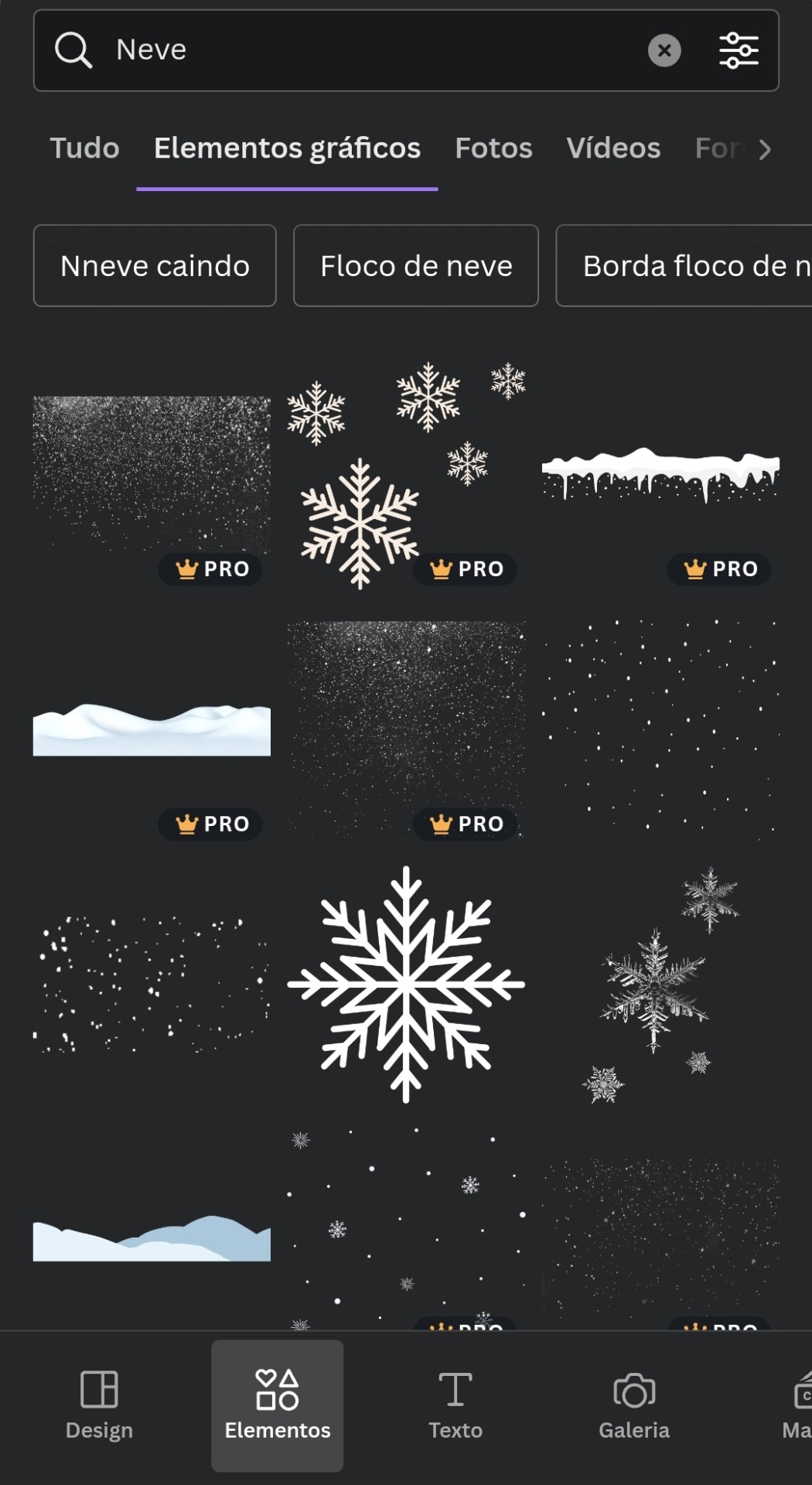
▫️Agora use sua imaginação e crie um design completo usando apenas figuras.
▫️Depois de editar tudo você salva e baixa no formato de "Vídeo MP4", por causa do gif de neve.
▫️Se você salvar o design como gif de primeira, o tumblr não aceita como capa. Bom, pelo menos no meu celular não funciona.
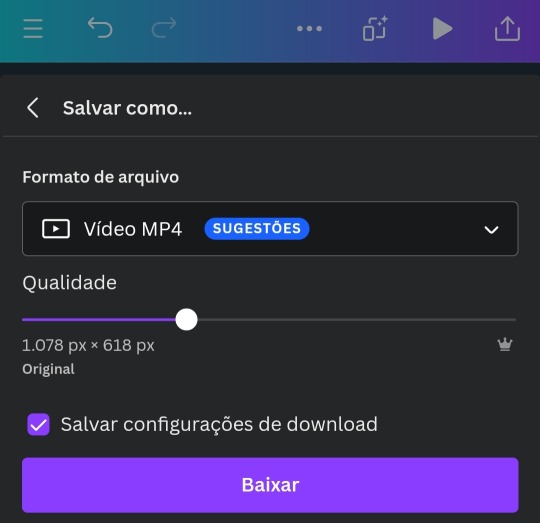
▫️Depois de fazer tudo isso, você vai nesse link aqui e transforma o vídeo em gif e salve na sua galeria.
▫️E tá pronto o sorvetinho... ops, digo o design 🤭😉

t𝗎𝗍𝗈𝗋𝗂𝖺𝗅ㅤ©ㅤestrelinha-s • 𝗅𝗂𝗄𝖾ㅤ𝖺𝗇𝖽ㅤ𝗋𝖾𝖻𝗅𝗈𝗀ㅤ𝗉𝗅𝖾𝖺𝗌𝖾.
#﹫estrelinha-s ᐧ 𝗇𝖾𝗐 𝗉𝗈𝗌𝗍 𝗇𝗈𝗐.#ㅤ📎 ㅤ' ㅤ tutorialㅤ ♡#tumblr tutorial#kpop#kpop tutorial#tumblr headers#my tutorials#aesthetic headers#random headers#arquivo#messy headers#aesthetic christmas#aesthetic
61 notes
·
View notes
Note
oioi, acho a sua galeria tão linda e queria saber como você faz seus icons, já tentei de vários jeitos e nunca consigo fazer :( se puder ensinar, eu agradeceria
Oioi! Fico muito agradecido com o seu elogio! E bem, eu não sei explicar direito as coisas, mas dei meu máximo! agora, vamos lá.
AVISO: esse tutorial foi feito no programa photoshop cs6!
Passo 1: importe a foto que deseja, seja ela já cortada ou não (clique em "Arquivo" e depois em "Abrir". selecione a foto e pronto!). Se a sua foto não estiver cortada, clique na letra "C" do seu teclado e corte no programa mesmo, ou clique no símbolo mostrado abaixo:

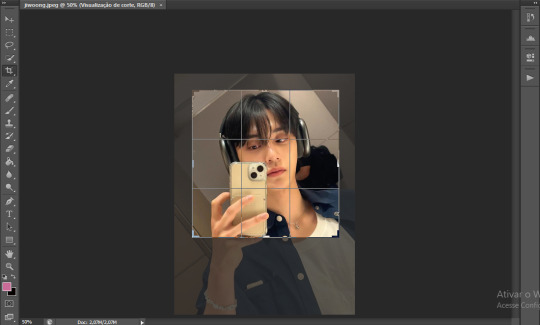
Passo 2: Com a imagem cortada, redimensione-a no tamanho correto, sendo este, 120x120 (clique em "Imagem" e em seguida, em "Tamanho da imagem"). Faça conforme o print a seguir:

Passo 3: após redimensionar, aplique a nitidez! eu uso um action, e você pode baixá-lo aqui. Com ele aberto no ps, selecione "sharpen" e clique duas vezes no botão mostrado abaixo:
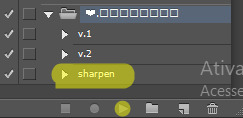
Passo 4: agora vem a hora do psd! e essa é a parte que você pode se soltar! eu uso dois no momento, mas você pode usar somente um se preferir.

(para colocar o psd no arquivo, você pode clicar com o botão direito na pastinha do psd e selecionar "Duplicar grupo". em seguida irá aparecer uma janelinha, você vai na parte "Destino > Documento" e seleciona o arquivo que você está editando).
Passo 5 (opcional): e enfim chegamos ao penúltimo passo! porém este é opcional, ou seja, você não precisa seguir se não desejar. bom, sem enrolação, não é? com o psd já posto e tudo feito e certinho, você já pode salvar se quiser, mas caso deseje um toque a mais, pode seguir esse passo simples! selecione a última camada e a duplique (você pode duplicá-la rapidamente clicando nos botões "Ctrl" e "J"). após isso, mova um pouco para a direção que desejar usando as setas do teclado (é necessário estar com a ferramenta mover ativada. para isso, clique na letra "V" do teclado). feito isso, selecione a camada duplicada e clique no símbolo mostrado abaixo:

após clicar nele, irá abrir uma janelinha, clique em "Opções de mesclagem". assim que clicar, irá abrir uma janela maior, e nessa parte pode parecer difícil, mas é bem simples e tranquilo! tudo o que você precisa fazer é desmarcar uma das letrinhas. eu desmarco a "G", e com isso fica uma bordinha verde.

com tudo feito, clique em "Ok".
6º e último passo: ufa, finalmente chegamos ao final. não é tão difícil quanto parece (mas pode parecer, já que fui eu quem explicou, né, cofcof). agora você já pode salvar o seu trabalho! e é bem simples, basta clicar em "Arquivo" novamente > salvar como > PNG ou JPEG e prontinho!
Aqui está o resultado do icon feito neste tutorial! Fiquem a vontade para baixar!



#icon tutorial#120x120#tutorial#photoshop#spirit fanfics#icons 120x120#icons spirit#social spirit#spirit fanfics icons#kpop icons#spirit icons#icons#design simples#photoshop tutorial#photoshop psd#kim jiwoong#zerobaseone#zb1#zb1 jiwoong#zerobaseone jiwoong#photoshop cs6#ask#jiwoong icons#scifiyeol
37 notes
·
View notes
Text

PERDÓN POR LA ANIMACIÓN TAN FEA 😭 ES LA PRIMERA VEZ USANDO KRITA Y NI ME VI UN TUTORIAL (Debería)
10 notes
·
View notes
Text



É...
I feel like this is a place where I can actually post genuine art, in a more free way (like an unfinished sketchbook drawing). So that's what I'll do :)
(Esse desenho é um tutorial de como se virar com um erro [o erro em questão foi ter comprado marcadores hidrográficos ao invés de marcadores a base de álcool], usando como base o seu personagem favorito de todos os tempos :D)
9 notes
·
View notes
Note
Oioi, meu anjooo. É a Vitória, do discord, sua fã kkkkk Não sei se lembra de mim, mas enfim, poderia fazer um tutorial de como fazer icons usando uma action?
Oooooi, minha gatinha! É claro que eu lembro da minha fã número um! 💜 KSKS e, bem, talvez esse tutorial seja um pouco complicado, mas eu juro que tentei simplificar o máximo que pude.
Aliás, foi feito pelo computador e por isso as imagens podem não estar com muita qualidade, espero que isso não atrapalhe muito!
bora lá!

primeiramente, com o psd e o arquivo/foto já aberto, você precisará abrir o arquivo com o action, como se fosse uma imagem normal. (no tutorial, eu usei esse action como de costume) nesse blog somos leais a colour-source
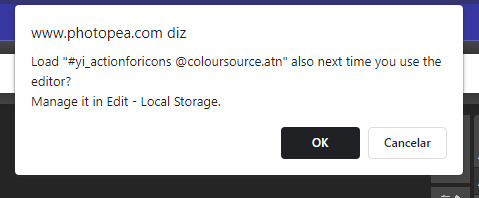
Assim que abrir o arquivo, essa aba vai aparecer. Basta clicar em "ok" e a mágica vai acontecer
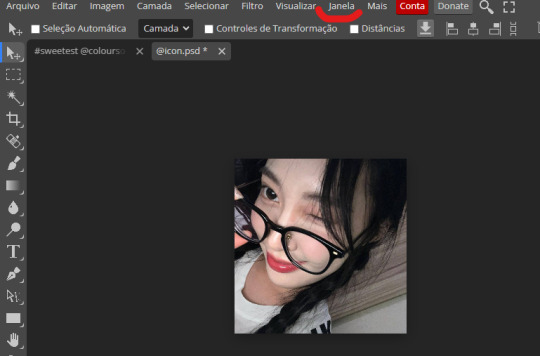
Como a janela desaparece eu não consegui mostrar o botão exato, mas depois de clicar em "ok", você precisará apertar em "janela" como está marcado no vermelho, assim vai aparecer a opção "ações". ( Clicando nela automaticamente o action é adicionado ao lado)
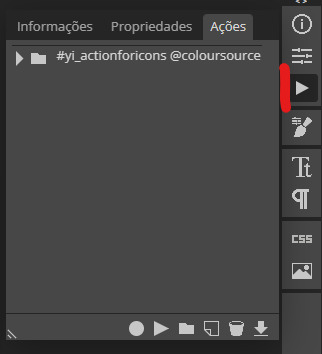
Onde está marcado de vermelho é como se fosse o botão action, literalmente, então qualquer action que você utilizar ou adicionar vai aparecer ali. Como demonstração, o que eu acionei já está na pastinha, e na seta ao lado do nome mostra as ações que você pode adicionar no seu arquivo (eles já vêm na função do action). E a seta inferior, ao lado do círculo é o que aciona qualquer ação que quiser.
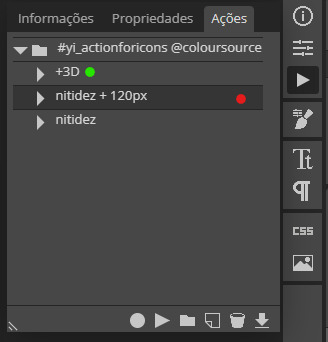
Bom, agora você só precisa clicar sobre a "nitidez + 120px", que recorta o arquivo de maneira automática (lembrando que para acionar precisa-se apertar na seta/botão de play bem lá embaixo), e é importante que use a nitidez + 120px antes de acionar o 3D, já que pode acabar não funcionando. É apropriado que use o recorte automático se o icon for quadrado, caso seja uma imagem grande, acaba ficando achatado
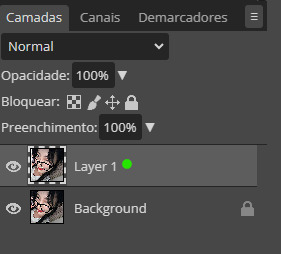
Depois de acionar o modo 3D, o Layer 1 vai aparecer. Basta clicar duas vezes sobre ele, e uma nova aba, "Estilo de camada" vai aparecer

Sendo assim, o efeito 3D aparece assim que você desmarca um dos canais: R, G ou B. Pessoalmente o R cai bem em todos os tipos de fotos, mas se for em preto e branco eu aconselho desmarcar apenas o canal G. Já o preenchimento é a gosto, ultimamente eu tenho usado em 80%, mas a maioria dos iconmakers usam em 100% ou em até menos. E depois disso, só precisa clicar em "aceitar" e pronto! Finalize normalmente com um psd de sua preferência.
resultado:

Espero ter ajudado! Caso tenha alguma dúvida, é só perguntar <3
49 notes
·
View notes